Reklame
Vidste du, at pakken med produkter på Google Drev, især Google-regneark, kan deres funktionalitet udvides med tilpassede scripts? Disse scripts kan dramatisk forbedre din produktivitet OneDrive vs Google Drive - Hvilket er bedst til Office-produktivitet?Efterhånden som skubben mod webapps har udviklet sig, er vi nu mødt med to kraftige skyløsninger - SkyDrive og Google Drive. Disse to indstillinger tilbyder alle de nødvendige værktøjer til filsynkronisering og kontorproduktivitet ... Læs mere mens du bruger Google Spreadsheet, og det er relativt let at ændre eksisterende scripts eller endda oprette dit eget!
Hvis du bruger et regnearksprogram til at knuse data, kan tilpassede scripts være hovednøglen. Begynd med at rulle med disse fremragende Google Spreadsheet-scripts, og brug dine data på nye måder.
Sådan bruges manuskripter
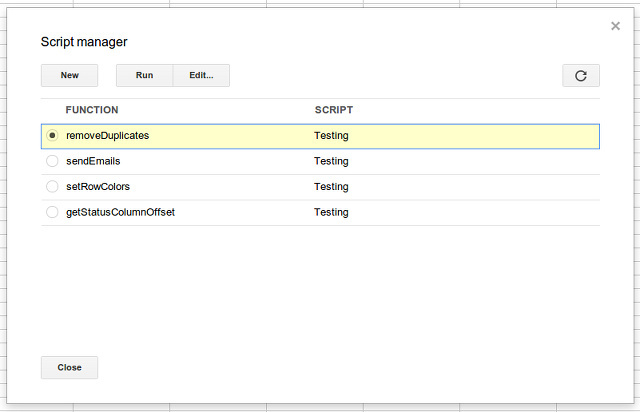
Før du begynder at slynge over de følgende Google Spreadsheet-scripts, er det vigtigt at vide, hvordan du tilføjer og bruger dem.
1. For at tilføje et script skal du logge ind på Google Drev, gå til et regneark og vælge Værktøjer - Script Editor.
2. Kopier og indsæt script-koden, og klik derefter på Gemme.
3. For at køre scriptet skal du bare gå til Værktøjer - Script Manager og vælg den ønskede funktion. Navnet på funktionen svarer til navnet i scriptets første linje, dvs. funktion removeDuplicates () resulterer i, at scriptet kaldes removeDuplicates.
For alle jer scripting og programmering nerder, scripts er skrevet i JavaScript Hvad er JavaScript, og hvordan fungerer det? [Teknologi forklaret] Læs mere . Google har forskellige ressourcer, der beskriver API du kan bruge i din script-kode. Hvis du har brug for at indhente din JavaScript, er der masser af gratis JavaScript-ressourcer Start kodning af JavaScript lige nu med disse 5 fantastiske gratis ressourcer Læs mere du kan bruge.
Fjern duplikater
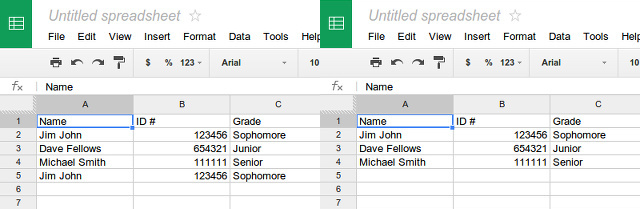
Hvis du arbejder med et stort regneark, der muligvis har gentagne oplysninger, kan det være en fordel at fjerne disse duplikatposter (afhængigt af dit kontekst). På denne måde har du et "perfekt" datasæt til at arbejde med, som ikke forvirrer dig med gentagne oplysninger. Skriptkoden til dette er følgende:
funktion removeDuplicates () {
var ark = SpreadsheetApp.getActiveSheet ();
var data = sheet.getDataRange (). getValues ();
var newData = new Array ();
for (i i data) {
var række = data [i];
var duplikat = falsk;
for (j i newData) {
if (row.join () == newData [j] .join ()) {
duplikat = sandt;
}
}
if (! duplo) {
newData.push (række);
}
}
sheet.clearContents ();
sheet.getRange (1, 1, newData.length, newData [0] .length) .setValues (newData);
}
Med lidt research er jeg sikker på, at dette script også kan justeres for at tælle antallet af gange, en post duplikeres, eller endda tælle posterne først og derefter slette duplikaterne.
Send e-mail fra regnearket
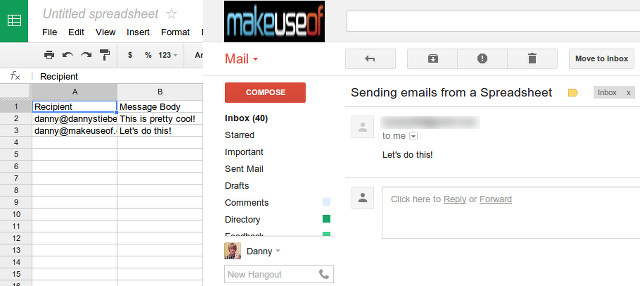
Vidste du, at du også kan sende e-mails fra et regneark? Absolut! For dette specifikke script kan du ændre modtageren og meddelelsesorganet, men emnelinjen er fast. Du kan ændre det i scriptkoden, eller du kan ændre scriptet til at acceptere en tredje kolonne mellem modtageren og meddelelsesorganet for et emne. Derefter skal du bare ændre antallet af poster, der skal behandles i scriptet, og køre det. Skriptkoden til dette er:
funktion sendEmails () {
var ark = SpreadsheetApp.getActiveSheet ();
var startRow = 2; // Første række med data, der skal behandles
var numRows = 2; // Antal rækker, der skal behandles
// Hent området for celler A2: B3
var dataRange = ark.getRange (startRow, 1, numRows, 2)
// Hent værdier for hver række i området.
var data = dataRange.getValues ();
for (i i data) {
var række = data [i];
var e-mailadresse = række [0]; // Første kolonne
var meddelelse = række [1]; // Anden kolonne
var subject = "Afsendelse af e-mails fra et regneark";
MailApp.sendEmail (e-mailadresse, emne, besked);
}
}
Udvidet betinget formatering
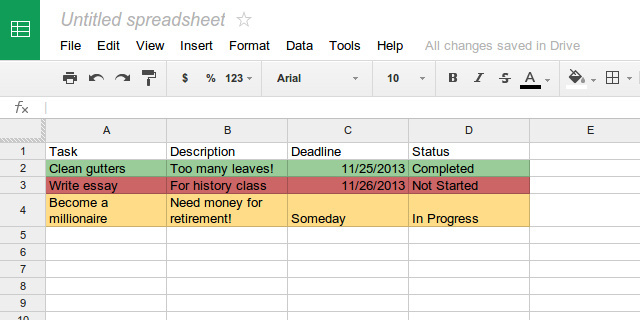
En af de mest nyttige funktioner i regneark er betinget formatering - en brugerdefineret regel på cellebasis, der ændrer dens formatering (som fyldfarve) afhængigt af celleindholdet. Det fungerer godt, men det er også begrænset til enkeltceller. Hvis du f.eks. Ønsker at udvide den betingede formatering til en hel række, skal du bruge et script.
Dette her er et eksempel på script, der skal gøre jobbet. Dette script indstiller rækkefarven afhængigt af værdien i kolonnen “Status”.
funktion setRowColors () {
var range = SpreadsheetApp.getActiveSheet (). getDataRange ();
var statusColumnOffset = getStatusColumnOffset ();
for (var i = range.getRow (); i
status = rækkeRange.offset (0, statusColumnOffset) .getValue ();
if (status == 'Fuldført') {
rowRange.setBackgroundColor ( "# 99CC99");
} andet hvis (status == 'I gang') {
rowRange.setBackgroundColor ( "# FFDD88");
} andet hvis (status == 'Ikke startet') {
rowRange.setBackgroundColor ( "# CC6666");
}
}
}
// Returnerer forskydningsværdien for kolonnen med titlen "Status"
// (f.eks. hvis 7. kolonne er mærket "Status", vender denne funktion 6)
funktion getStatusColumnOffset () {
lastColumn = SpreadsheetApp.getActiveSheet (). getLastColumn ();
var række = SpreadsheetApp.getActiveSheet (). getRange (1,1,1, lastColumn);
for (var i = 0; i
return i;
}
}
}
Bemærk dog, at scriptet er hårdkodet, så du bliver nødt til at ændre testværdierne (indholdet i celle), farverne på udfyldningsfarven, og måske endda tilføje eller fjerne sager efter behov for din regneark.
Konklusion
Som du kan se, kan scripts være ekstremt nyttige i Google Regneark. De har en tendens til at være meget specialiserede til specifikke krav, så hvis du planlægger at bruge en der ikke gør det kommer fra Script Gallery, er der en stor chance for, at du selv skal redigere dele af det.
Google har dog masser af ressourcer og tutorials om, hvordan man redigerer scripts, så du skal have alt hvad du har brug for for at gøre jobbet.
Når det er sagt, skal du ikke være bange for at tjekke ud Script Gallery fundet under Værktøj menu. Der er masser af gode tilgængelige, der kan gøre meget for din daglige produktivitet. Ryan viste os også nogle fantastiske Google Spreadsheet-funktioner Udfør fantastiske feats med disse nyttige Google-regnearksfunktionerJeg skammer mig over at indrømme, at jeg først for nylig har besluttet at begynde at eksperimentere med Google Spreadsheets, og hvad jeg har opdaget, er, at alt hvad lokkemåde eller magt Excel havde over mig på grund af det fantastiske ting ... Læs mere . Brug af Google-formularer, Google-regneark og scripts 10 avancerede Google Forms-tip og -tricksHvis Google Forms ikke er din go-to form maker endnu, kan disse avancerede Google Forms tip og tricks ændre dit sind. Læs mere er en magtopgave værd at lære.
Hvad er dit foretrukne script i Google Spreadsheet? Fortæl os det i kommentarerne!
Danny er senior på University of North Texas, der nyder alle aspekter af open source-software og Linux.
